Виправте помилку Outlook 500
Різне / / April 02, 2023

Microsoft Outlook — це платформа, яка зосереджена на критичних повідомленнях. Цей клієнт електронної пошти надсилає або отримує електронні листи за допомогою електронної пошти Microsoft Exchange Server. Програмне забезпечення доступне з більшістю версій Microsoft Office. Незважаючи на те, що Outlook працює плавно та без перешкод на ПК з Windows, деякі користувачі скаржилися на помилку 500 в Outlook, коли вони намагаються увійти. Ця проблема призводить до повторних перенаправлень, що може дратувати деяких. Якщо ви боретеся з тією ж проблемою, сьогоднішній посібник допоможе вам її вирішити. Окрім пролиття світла на численні методи виправлення помилки, ми також познайомимо вас із причинами помилки 500 Outlook 365. Отже, давайте почнемо з документації та відразу перейдемо до обходу помилки 500.

Зміст
- Як виправити помилку Outlook 500
- Що викликає помилку Outlook 500?
- Спосіб 1: дочекайтеся часу роботи сервера
- Спосіб 2: Вирішіть проблеми з підключенням до Інтернету
- Спосіб 3. Увімкніть Outlook в Інтернеті
- Спосіб 4: Керуйте ролями користувачів
- Спосіб 5: змінення дозволу користувача
- Спосіб 6: Перевірте підписку
- Спосіб 7: Оновіть браузер
- Спосіб 8: Вимкніть розширення (якщо застосовно)
- Спосіб 9. Очистіть файли cookie та кеш браузера
- Спосіб 10: Використовуйте режим анонімного перегляду
- Спосіб 11: Налаштуйте параметри дати й часу
- Спосіб 12: Переключіться на інший браузер
Як виправити помилку Outlook 500
Ми пропонуємо вам ідеальний посібник, який навчить вас детально виправляти помилку Outlook 500.
Швидка відповідь
Помилка 500 в Outlook зазвичай виникає, коли виникає проблема з сервером або сервер перевантажений. Ось кілька кроків, які ви можете виконати, щоб виправити помилку Outlook 500:
1. Перезапустіть Outlook додаток
2. Вимкнути надбудови.
3. Офіс ремонту установка.
Що викликає помилку Outlook 500?
Ви можете зіткнутися з помилкою Outlook 500 у веб-браузері або поштовому клієнті. Ця проблема виникає через причини, коротко зазначені нижче:
- Недоступність служби Microsoft
- Неправильний логін
- Проблеми з підключенням до мережі
- Пошкоджені файли cookie та кеш браузера
- Неправильні налаштування дати та часу
- Неналежне налаштування системи
- Переривання брандмауера та антивіруса
Помилка Microsoft Outlook 500 виправна. Ви можете легко обійти цю помилку за допомогою методів усунення несправностей і вирішити такі проблеми, як «Поштову скриньку не знайдено», «протокол вимкнено», «щось пішло не так» і «повторні перенаправлення» виявили помилки.
Спосіб 1: дочекайтеся часу роботи сервера
Перше, що потрібно зробити, якщо ви зіткнулися з помилкою 500 в Outlook, це дочекатися часу роботи сервера Outlook. Це зроблено для того, щоб служба Microsoft не перестала працювати. Ви можете перевірити працездатність служби Outlook за допомогою таких кроків:
1. Відкрий свій браузер і відвідайте Офіс 365 веб-сайт.

2. Виберіть Здоров'я у ньому та натисніть Служба здоров'я.
3. Тепер натисніть на Всі послуги опція в ньому.
4. Нарешті, знайдіть Костюм Microsoft 365 здоров'я.
Спосіб 2: Вирішіть проблеми з підключенням до Інтернету
Щоб виправити помилку Outlook 500, необхідно перевірити підключення до Інтернету. У разі слабшої мережі Інтернет ви обов’язково зіткнетеся з проблемами під час входу в обліковий запис Outlook. Тому ви повинні спробувати посилити з’єднання, повторно підключившись до Wi-Fi або наблизившись до нього, щоб отримати кращий сигнал. Ви також можете звернутися до нашого посібника на Повільне підключення до Інтернету? 10 способів прискорити Інтернет! і реалізувати те саме.

Читайте також:Виправте автозаповнення Outlook, яке не працює належним чином
Спосіб 3. Увімкніть Outlook в Інтернеті
Далі обов’язково ввімкніть Outlook в Інтернеті на випадок помилки 500 в Outlook. Цей метод корисний для виправлення помилки 500, коли ви намагаєтеся отримати доступ до веб-версії Outlook. Тому ви повинні ввімкнути програму для використання, якщо адміністратор видалив дозвіл на доступ до електронної пошти Outlook через веб-версію Outlook. Ви можете ввімкнути Outlook в Інтернеті, виконавши наведені нижче дії.
1. Увійдіть у свій Обліковий запис Microsoft Office в Інтернеті.

2. Далі виберіть користувача і натисніть на Пошта варіант.
3. Тепер натисніть на Керуйте програмами електронної пошти.
4. Нарешті, поставте прапорець для Outlook в Інтернеті.
Спосіб 4: Керуйте ролями користувачів
Ви також можете виправити помилку 500 Microsoft Outlook web, керуючи ролями користувачів у Outlook. Під час додавання кількох облікових записів глобального адміністратора існує велика ймовірність отримати помилку 500 на цій платформі електронної пошти. Тому ви повинні видалити всі інші дозволи з усіх зайвих облікових записів для глобального адміністратора. Ви можете керувати ролями користувачів, виконавши наведені нижче дії.
1. Спочатку увійдіть у свій Обліковий запис Microsoft Office в Інтернеті.
2. Тепер виберіть Користувачі меню з лівої панелі.

3. Тепер натисніть на Керуйте ролями.
4. Далі виберіть користувача з помилкою і виберіть Доступ до центру адміністрування меню.
5. Тепер натисніть на Глобальний адміністратор варіант.
6. Нарешті натисніть на зберегти кнопку.
Спосіб 5: змінення дозволу користувача
На наступному кроці ви повинні змінити дозволи користувача, щоб виправити помилку 500 Outlook web. Зміна дозволу користувача є важливою для перевірки, щоб визначити, чи сталася помилка через те, що поштову скриньку не знайдено. Ви можете зіткнутися з помилкою, якщо Поштову скриньку видалено з організації, що зазвичай трапляється, коли ви використовуєте Outlook для навчання чи роботи.
Читайте також:Як відновити видалену чернетку в Outlook 365
Спосіб 6: Перевірте підписку
Ви повинні мати підписку на платформу, щоб використовувати Outlook для школи, роботи або як особистий обліковий запис. Ваша установа чи організація керує передплатою, якщо вона призначена для навчання чи роботи. Якщо ваша підписка закінчилася, ви можете зіткнутися з помилкою 500 в Outlook. Якщо ви використовуєте обліковий запис Outlook для особистого користування, вам може знадобитися перевірити, чи вашу підписку скасовано або вашу поштову скриньку видалено через неактивний статус підписки.
Спосіб 7: Оновіть браузер
Якщо всі ці хакі браузера не допомогли вам виправити помилку 500 в Outlook, спробуйте оновити його до останньої версії. Це тому, що деякі веб-сайти, як-от Outlook, працюють краще залежно від браузера та його версії. Отже, спробуйте оновити свій браузер, виконавши наведені нижче дії.
1. Запустіть Гугл хром браузер на робочому столі.
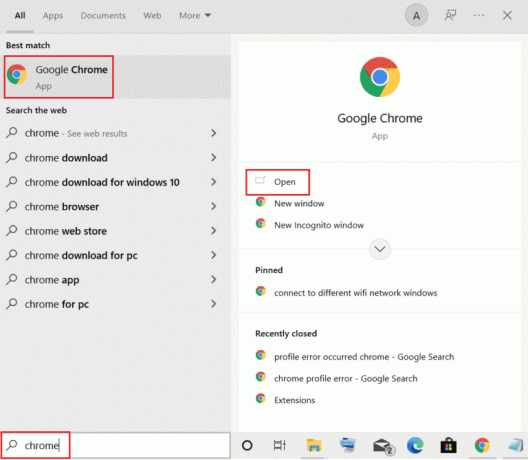
2. Тепер натисніть на значок із трьома крапками у верхньому правому куті екрана браузера.
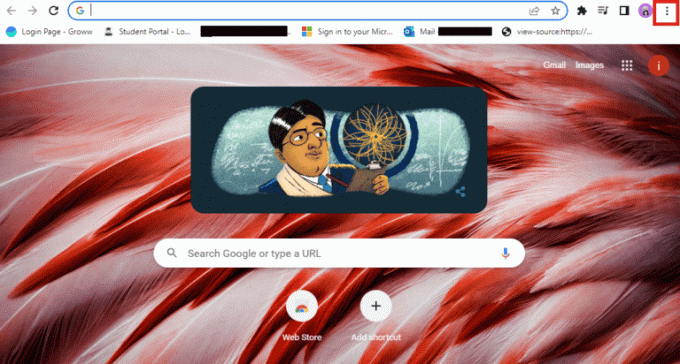
3. Далі виберіть Довідка з меню.
4. Тепер натисніть на Про Google Chrome варіант.

5А. Якщо оновлення доступне, ваш браузер автоматично оновиться до останньої версії. Коли це буде зроблено, натисніть Перезапустити щоб завершити процес.

5B. Якщо браузер оновлений, ви отримаєте повідомлення про те, що Chrome оновлено.
Читайте також:Виправити спробу Outlook підключитися до сервера в Windows 10
Спосіб 8: Вимкніть розширення (якщо застосовно)
Ви також можете виправити помилку 500 Outlook web, вимкнувши розширення. Якщо ви нещодавно встановили розширення VPN, проксі або блокувальник реклами у своєму браузері, настав час вимкнути їх, щоб уникнути помилки 500 в Outlook. Ви також можете видалити ці розширення, якщо вони вам не корисні. Щоб вимкнути ці розширення, виконайте наведені нижче дії.
1. ВІДЧИНЕНО Браузер Chrome і натисніть на три крапкизначок на вершині.
2. Тепер вибирайте Інші інструменти > Розширення.
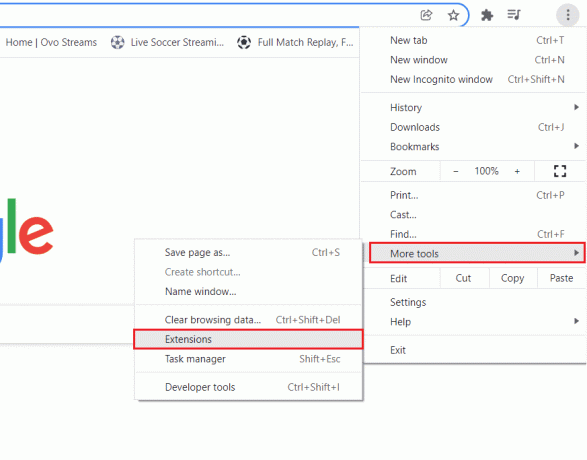
3. далі, вимкнути перемикач для розширення які не потрібні.

4. Після цього закрийте браузер і перезапустити щоб перевірити, чи виправлено помилку 500 в Outlook.
Спосіб 9. Очистіть файли cookie та кеш браузера
Відомо, що файли cookie та кеш покращують функції та швидкість браузера. Однак це також може спричинити деякі проблеми, особливо якщо сайт або програмне забезпечення, яке ви намагаєтеся відвідати, було оновлено після вашого останнього відвідування. Тому в такому випадку, коли ви намагаєтеся вирішити помилку 500 Outlook 365, ви повинні очистити кеш-пам’ять браузера та файли cookie, щоб знову отримати доступ до Outlook через Інтернет. Щоб дізнатися, як це зробити, ви можете переглянути наш посібник Як очистити кеш і файли cookie в Google Chrome.

Читайте також:Як увімкнути сповіщення про прочитання електронної пошти Outlook
Спосіб 10: Використовуйте режим анонімного перегляду
Використання режиму анонімного перегляду допомагає видалити файли cookie браузера та дані сайтів. Це також допомагає вимкнути ваші плагіни і таким чином може запобігти помилці 500 в Outlook. Тому, якщо плагіни браузера заважають вам отримати доступ до свого облікового запису Outlook, ви можете звернутися до нашого посібника на Як увімкнути режим анонімного перегляду в Chrome і негайно виправити помилку.
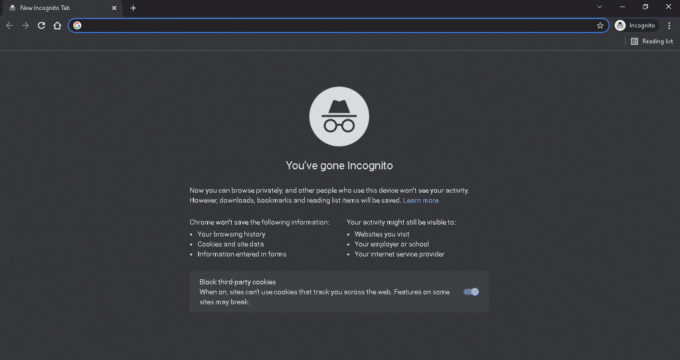
Спосіб 11: Налаштуйте параметри дати й часу
Ви також можете спробувати налаштувати параметри дати й часу свого ПК, щоб виправити помилку 500 у клієнті Outlook. Якщо налаштування дати й часу вашого пристрою не синхронізовані, це може спричинити кілька помилок під час спроби отримати доступ до Outlook. Таким чином, ви повинні налаштувати їх для безпомилкового часу під час доступу до Outlook. Ви можете звернутися до нашого посібника на 4 способи змінити дату та час у Windows 10 і реалізувати те саме.

Спосіб 12: Переключіться на інший браузер
Ви можете використовувати різні веб-сайти, наприклад Сафарі, Опера, і Firefox для доступу до веб-версії Outlook на будь-якому пристрої. Це може вирішити вищезазначену помилку.
Часті запитання (FAQ)
Q1. Що означає помилка 500 в Outlook?
Відповідь Помилка 500 в Outlook означає, що ваш обліковий запис може бути тимчасово заблоковано.
Q2. Що означає помилка 500 на Microsoft?
Відповідь Помилка 500 на засобах Microsoft виникла проблема на веб-сервері, на якому розміщено веб-сайт коли повертається помилка.
Q3. Чому я отримую помилку 500?
Відповідь Помилка 500 зазвичай виникає через a пошкоджений кеш веб-переглядача, тимчасові проблеми з підключенням, пошкоджена база даних веб-сайту або неправильні дозволи для файлів чи папок.
Рекомендовано:
- Як повернути гроші в Valorant
- 7 способів виправити несправність програми Clubhouse
- Як заблокувати електронні листи в Outlook
- Як змінити вигляд у Outlook на стандартний
Це підійшло до кінця нашого посібника Помилка Outlook 500. Ми сподіваємося, що на всі ваші запитання щодо причин помилки 500 і різних методів її усунення ви знайдете відповіді в документі. Якщо у вас є інші сумніви чи пропозиції, залиште їх у розділі коментарів нижче.


